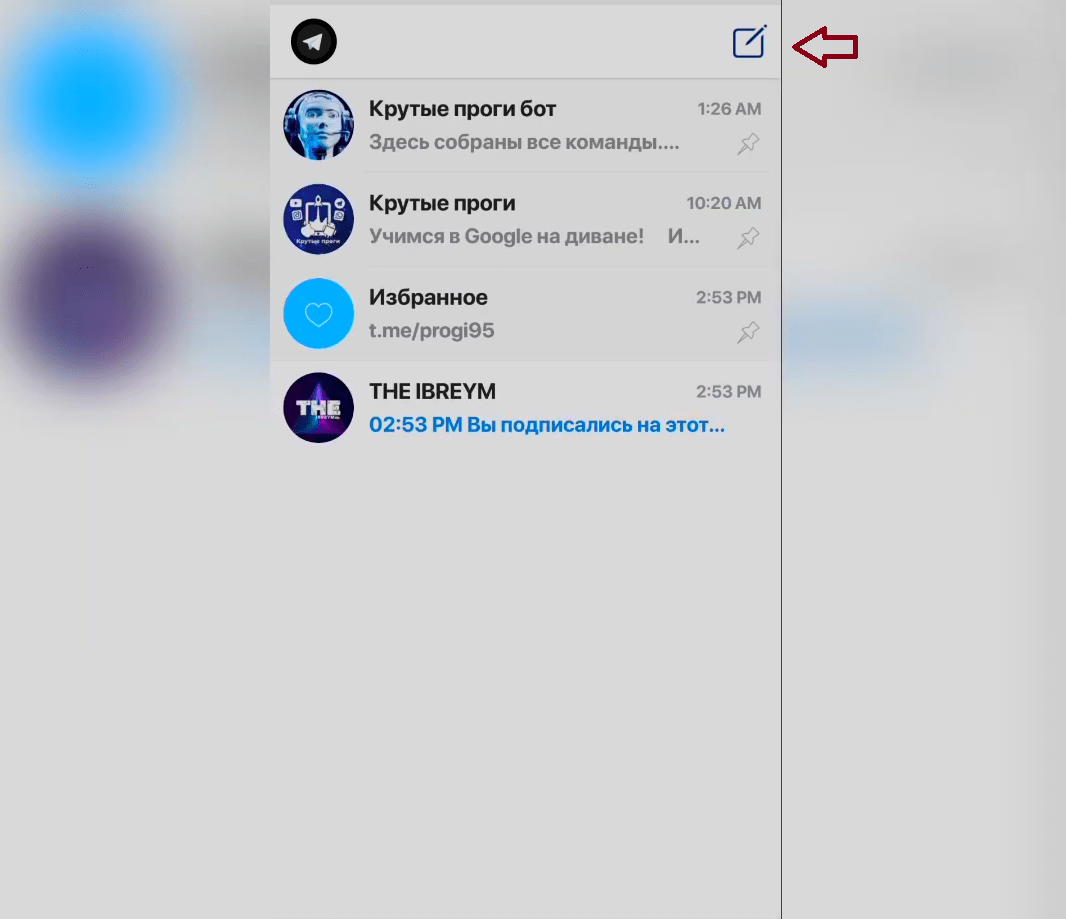- Как сделать в Телеграмм канале комментарии? 7 Telegram-ботов!
- Как добавить комментарии к постам в канале?
- На Android
- На IOS (iPhone, Ipad)
- На компьютере
- Как включить комментарии в Телеграмм канале
- Что сделать, чтобы комментарии открылись
- Создание группы с добавлением обсуждения
- Добавление возможности комментировать посты
- Как контролировать комментарии, которые оставляют участники
- Видео по теме
- Как сделать комментарии в Телеграм-канале, подключить группу для обсуждений и настроить модерацию
- Как добавить комментарии к постам в Телеграм-канале
- Как добавить чат для обсуждений контента из канала
- Как добавить кнопку комментариев под постами в Телеграм-канале
- Как настроить модерацию комментариев
- Другие варианты добавления комментариев
- Как использовать комментарии для развития Телеграм канала
- Заключение
Как сделать в Телеграмм канале комментарии? 7 Telegram-ботов!
Как добавить комментарии к постам в канале?
На Android
Чтобы пользователи имели возможность оставлять комментарии, к созданному каналу понадобится привязать группу. Можно использовать уже существующую или создать новую. Новую группу можно создать в процессе добавления комментариев на канал.
- Создаем или заходим в уже созданный канал;
- Нажимаем на его название;
- Теперь жмем на иконку карандаша в правом верхнем углу;
- Далее мы ищем пункт «Обсуждение» и нажимаем на него;
- На этом этапе нам нужно определиться. Выбрать уже созданную группу или сделать новую. Предположим, что группы у нас нет. Поэтому мы жмем на кнопку «Создать группу»;
- После нажатия нам предлагают выбрать название для группы. Вписываем его и подтверждаем;
- Нажимаем на галочку в правом верхнем углу и все готово.
На IOS (iPhone, Ipad)
Процесс на этой операционной системе мало чем отличается от процесса добавления комментариев на Android. Поэтому попробуем сначала создать группу, а потом ее привяжем:
- Ищем иконку с карандашом в правом верхнем углу и нажимаем на нее;
- Теперь находим пункт «Создать группу»;
- Далее в нее придется добавить как минимум одного пользователя, не считая вас, и придумать название;
- Группу нужно сделать публичной, чтобы люди могли комментировать. Для этого зайдите в нее и в настройках выберите тип группы «Публичный». Придумайте ей уникальный адрес и нажмите «Готово».;
- Теперь созданную группу привяжем к нужному каналу. Заходим в него, открываем управление каналом, пункт «Обсуждение» и выбираем созданную группу.
У постов появиться возможность комментирования. Помимо этого, они будут дублироваться в группе, которую вы привязали.
На компьютере
Тот же процесс. Давайте разберем способ с самого начала, если у вас еще нет канала.
- Нажимаем на три горизонтальные полоски в правом верхнем углу;
- Выбираем «Создать канал»
- Придумываем название и нажимаем «Создать»;
- Теперь выбираем тип канала: «Публичный» или «Частный»;
- Нам нужен публичный. Выбираем его и жмем «Сохранить»;
- Вам предложат добавить участников, но это вы уже делаете по желанию;
- Теперь мы можем привязать к каналу группу. Заходим в него и нажимаем на три точки в верхнем правом углу. Затем «Управление каналом», а потом выбираем пункт «Обсуждение»;
- Тут мы можем все так же создать или выбрать существующую группу;
- Так как подходящей группы у нас нет — жмем «Создать группу»;
- Вводим название и успешно ее создаем. После этого посты можно комментировать.
Источник
Как включить комментарии в Телеграмм канале
Не так давно новое обновление в мессенджере Телеграм дало возможность пользователям комментировать записи на каналах. Пользователи сразу полюбили такую функцию, поскольку до ее появления качественное общение между участниками и обсуждение насущных, конкретных тем было почти невозможно в приложении.
Что сделать, чтобы комментарии открылись
Несмотря на то, что еще не все люди знают, как можно включить комментарии в своем Телеграм-канале, новая функция пользуется популярностью. Подключить ее не составит труда даже новичку, если соблюдать инструкции. На самом деле всё очень просто.
Сначала нужно создать Телеграм-канал. Для этого войдите в приложение и откройте окно со своими основными чатами. В правом нижнем углу располагается изображение карандашика – надо нажать на него.
После этого пользователь попадает в окошко, где ему даётся возможность создавать свою группу, секретный чат или же Телеграм-канал. Так как необходимо последнее, выбираем «Создать канал».
В открытой вкладке надо указать название будущего канала, а также придумать описание того, что там будет обсуждаться, если необходимо.
Далее следует выбрать тип канала. Всего их два: публичный и частный. На публичный может зайти и подписаться любой пользователь приложения Телеграм. В канале частного типа создателю предоставляется ссылка-приглашение, с помощью которой он разрешает другим пользователям посещать просторы своего детища. Поэтому надо придумать оригинальную ссылку, помогающую юзерам легко отыскать канал при необходимости. Чтобы сохранить настройки, следует нажать на галочку в правом верхнем углу.
Создание группы с добавлением обсуждения
После того как канал появится в Телеграме, туда можно начинать выкладывать посты. Оставлять комменты под записями позволит привязанное обсуждение. Но для этого должна быть еще создана группа. Делается всё так же просто.
Надо снова зайти на основной экран с чатами и нажать на карандашик в правом нижнем углу. Затем выбираем «Создать группу», придумываем для нее название и добавляем в нее участников. Чтобы подтвердить действие, надо нажать на галочку в правом нижнем углу.
После создания группы можно приступать к ее привязке к Телеграм-каналу для подключения обсуждений под постами. Для этого необходимо зайти в настройки созданного канала. В мобильной версии приложения надо выбрать строку с его названием. Затем нажать на карандашик, расположенный в правом верхнем углу.
После этих действий откроется вкладка, позволяющая настроить канал по своему усмотрению. Тут можно назначить нового администратора, добавить подписчиков и даже вовсе отключить канал с комментариями. Надо нажать на кнопку с названием «Обсуждение».
В новой вкладке надо выбрать созданную группу. После этого Telegram запрашивает подтверждение действия. В появившемся окне следует нажать на «Привязать группу». Теперь все участники группы будут видеть посты, сообщения и комментарии канала.
Добавление возможности комментировать посты
Теперь настала очередь разобраться, как добавить комментарии. В данном случае пользователю не стоит заморачиваться, как сделать это. Комментарии автоматически включаются, когда юзер при привязке группы соглашается с тем, что все подписчики будут видеть обсуждения и, соответственно, в них участвовать при своём желании.
Теперь создатель может написать что-либо у себя на канале. После опубликования поста кнопка «Прокомментировать» появится у всех, в том числе и у администратора.
Когда подписчики получат доступ к публикациям и укажут под ними своё мнение, кнопочка «Прокомментировать» превратится в число комментариев. Лимита комментариев в Телеграме нет, поэтому каждый участник сможет поделиться своими мыслями, если захочет.
Если необходимо пометить какую-то информацию, чтобы, например, подписчики многотысячного канала точно обратили на неё внимание, можно закрепить запись. Для этого следует нажать на нужное сообщение. Высветится окно с предложенными действиями. Необходимо выбрать «Закрепить».
После этого пост будет закреплен и его сразу увидят пользователи, заходящие на канал.
Как контролировать комментарии, которые оставляют участники
Несмотря на то, что лимитов по комментариям от пользователей действительно нет, администратор может регулировать активность в чате. Ему предоставляется несколько способов, позволяющих следить за этим:
- Установление разрешений. Тут администратор имеет возможность выбирать, что комментирующие могут делать. Например, кто-то может разрешить участникам канала отправлять файлы или стикеры и так далее. Для этого надо открыть панель с названием канала. Там есть блок «Разрешения». В нём можно настроить условия комментирования постов.
- Установление лимитов активности. Администратор может установить лимит активности (отправки сообщений одним человеком).
- Добавление участников в бан. При несоблюдении норм канала есть возможность заблокировать участника.
- Удаление нежелательных комментариев. Если канал малочисленный, то администратор может чистить сообщения сам.
Отключение комментариев происходит аналогичным образом, только рядом с созданной группой появится кнопка «отвязать», нужно нажать на неё и комментарии снова будут отключены.
Как видим создать собственный канал в Телеграме достаточно просто. А благодаря опции включения комментариев, теперь любой участник сможет высказывать свое мнение под постами.
Видео по теме
Источник
Как сделать комментарии в Телеграм-канале, подключить группу для обсуждений и настроить модерацию
В мессенджере Телеграм появилась возможность добавлять комментарии под каждым постом. Раньше можно было только прикрепить группу к к каналу, но она не привязывалась к постам, а была общим чатом канала. В основном это приводило к флуду ни о чем. Теперь же подписчики канала могут высказаться на конкретную тему и поделиться своим мнением в группе о прочитанной информации в отдельной ветке комментариев.
В статье расскажем, как добавить комментарии к постам в Телеграм, как настроить модерацию, какие могут быть нюансы, и чем новая функция отличается от того, что было раньше.
Рекомендуем: Click.ru – маркетплейс рекламных платформ:
- Более 2000 рекламных агентств и фрилансеров уже работают с сервисом.
- Подключиться можно самому за 1 день.
- Зарабатывайте с первого потраченного рубля, без начальных ограничений, без входного барьера.
- Выплаты на WebMoney, на карту физическому лицу, реинвестирование в рекламу.
- У вас остаются прямые доступы в рекламные кабинеты, рай для бухгалтерии по документообороту и оплатам.
Начать зарабатывать >> Реклама
Как добавить комментарии к постам в Телеграм-канале
Как добавить чат для обсуждений контента из канала
Для того, чтобы пользователи могли оставлять комментарии, к каналу нужно привязать группу. Если ее еще нет — сначала нужно создать. Этот процесс мы описывали пошагово в статье: Как создать группу в Телеграм.
После того, как группа создана, ее нужно привязать к каналу. Заходим в настройки канала: 3 точки — «Управление каналом».
Спускаемся во вкладку «Обсуждение — добавить группу».
Можно создать новую или добавить существующую.
Перед привязкой всплывает подсказка, что изменится после подключения группы — подписчики каналов смогут видеть все обсуждения в группе, а участники группы, соответственно, комментарии с каналов.
Если у вас уже была ранее привязана группа к каналу, и в ней велись обсуждения, появление в общем чате веток комментариев может сбить с толку завсегдатаев чата. В таком случае, лучше создать новую группу для комментариев, а старую оставить в описании в виде ссылки.
Чтобы отвязать группу, нужно снова зайти в управление каналом, во вкладке «Обсуждение» нажать на название группы и затем кликнуть «Отвязать группу».
Плюсы нововведения:
- теперь можно читать обсуждения под конкретным постом, а не теряться в общей ветке чата;
- можно отвечать другим комментаторам.
Как добавить кнопку комментариев под постами в Телеграм-канале
Специально добавлять ничего не нужно — если раньше после привязки группы внизу канала появлялась кнопка «Обсудить», то теперь при размещении нового поста на канале, под ним автоматически появляется кнопка «Прокомментировать».
Когда набирается несколько комментариев, вместо кнопки «Прокомментировать» под постом отображается количество комментов и аватарки тех, кто принял участие в обсуждении.
Вот так выглядит обсуждение, где еще нет комментариев, если нажать на кнопку.
А так ветка с комментариями. Пост выглядит, как закрепленный.
По сути, разработчики Телеграм всего лишь сделали автоматический репост веток комментариев в группу с общим обсуждением, и пока функция выглядит сыроватой, хотя задумка хорошая.
Как настроить модерацию комментариев
Изначально в группе доступно мало способов контроля за участниками чата. Это:
1. Настройка разрешений — указываем, что участники могут или не могут делать в чате: отправлять файлы, стикеры, гифки, ссылки, создавать опросы, добавлять новых участников.
Разрешения настраиваются в управлении группой, раздел «Разрешения».

3. Черный список. Для отправки особо буйных участников в бан.
4. Ручное удаление комментариев. Что нереально для групп с большим количеством участников.
Чтобы облегчить процесс модерации, обычно пользуются сторонними ботами, например:
- @Combot, разработчики которого подсуетились и создали обновление под новую функцию комментов: удаление упоминаний и ссылок от не-участников группы и от всех, запрет оставлять комменты для тех, кто не подписан на группу и прочие.
- Модератор @AngryModerBot — приветствует новых участников, предупреждает и банит за мат, устраивает голосование за бан, ведет статистику по сообщениям.
- OrgRobot @orgrobot — разрешает писать новым участникам группы только после ответов на заранее заготовленные вопросы. Хорошая, хоть и не идеальная защита от спамеров.
- DaySandBox @daysandbox_bot — удаляет ссылки от участников, которые присоединились к чату менее, чем 24 часа назад.
- GrepRobot @grep_robot — бот для удаления сообщений, в которых содержатся стоп-слова, заданные в настройках администратором группы.
Проблемы связанные с модерацией, когда появились встроенные комменты:
- после появления новой функции комментарии к постам могут оставлять и те, кто не подписан на канал. Это создает дополнительную нагрузку на модераторов и может привести к всплеску спама.
- на пользователей, которые пишут комменты, не являясь участниками группы, не распространяются запреты, настроенные через некоторых ботов.
Другие варианты добавления комментариев
Не все оценили нововведение и остались на старых способах добавления комментариев к записям, когда можно выборочно добавить кнопку «Comment» к определенному посту.
Правда выглядит переход в ветку комментариев подозрительно — переход по ссылке, авторизация под своим логином, соглашение принимать уведомления от бота. Подписчика малоизвестного канала, который не очень хорошо разбирается в Телеграм, такое может отпугнуть.
Функция реализуется через ботов @DiscussBot или @CommentsBot.
Как использовать комментарии для развития Телеграм канала
Что можно сделать при помощи функции:
Увеличить вовлеченность подписчиков в контент — далеко не всем пользователям нравится читать посты без возможности высказаться на тему прочитанного. Кнопка комментариев решает эту проблему.
Получить обратную связь от аудитории — раньше можно было провести опрос в Телеграм, но он давал лишь сухие цифры. Сейчас можно задавать конкретные вопросы подписчикам и получать развернутые ответы. Например, можно спросить, что им нравится/не нравится на канале, на какие темы выкладывать больше контента, какие у них есть идеи по развитию канала.
Проводить конкурсы и розыгрыши — появился +1 инструмент для проведения конкурсов в сети. Можете взять за основу идеи конкурсов в Инстаграм и использовать на канале в ТГ. По условиям участники должны будут писать комментарии. Единственный минус — пока определять, кто выиграл, придется вручную, так как сервисов или ботов, определяющих победителей по комментам в ТГ еще нет, но, возможно, в ближайшем будущем появятся.
Заключение
Комментарии в Телеграм позволяют повысить вовлечение в группу — теперь люди не просто читают посты, но и могут высказать свое мнение. Телеграм становится чем-то средним между мессенджером и соцсетью. Но есть и свои минусы у нововведения — из-за того, что писать комменты могут все подряд, увеличилась нагрузка на модераторов и админов. Для комфортной модерации приходится использовать дополнительных ботов. Возможно, в будущем появится решение этой проблемы, например, будет расширен функционал для комментариев. Плюс в карму разработчикам за то, что предоставили владельцам групп возможность самим выбрать — добавлять комменты на канал или нет.
Источник